La journalisation de la personnalisation Remote Config enregistre un événement personalization_assignment
Analytics lorsqu'une personnalisation est attribuée à un utilisateur. Vous pouvez ainsi utiliser BigQuery pour inspecter et analyser les événements de personnalisation et les événements associés.
Les sections suivantes décrivent comment activer l'exportation BigQuery pour les événements Analytics, comment les événements de personnalisation sont stockés et fournissent quelques requêtes de base pour vous aider à démarrer.
Activer l'exportation BigQuery pour Google Analytics pour Firebase
Si vous disposez du forfait Spark, vous pouvez utiliser le bac à sable BigQuery pour accéder à BigQuery sans frais, sous réserve des limites du bac à sable. Pour en savoir plus, consultez Tarifs et bac à sable BigQuery.
Tout d'abord, assurez-vous d'exporter vos données Analytics vers BigQuery :
- Ouvrez l'onglet Intégrations, auquel vous pouvez accéder en cliquant sur > Paramètres du projet dans la console Firebase.
- Si vous utilisez déjà BigQuery avec d'autres services Firebase, cliquez sur Gérer. Sinon, cliquez sur Associer.
- Consultez À propos de l'association de Firebase à BigQuery, puis cliquez sur Suivant.
- Dans la section Configurer l'intégration, activez le bouton à bascule Google Analytics.
Sélectionnez une région et choisissez les paramètres d'exportation.
Cliquez sur Associer à BigQuery.
Selon la façon dont vous avez choisi d'exporter les données, il peut s'écouler jusqu'à un jour avant que les tables ne soient disponibles. Pour en savoir plus sur l'exportation des données de projet vers BigQuery, consultez Exporter les données de projet vers BigQuery.
Ensuite, accédons à nos événements de personnalisation dans BigQuery et examinons-les.
Accéder aux données de personnalisation Remote Config à l'aide de BigQuery
Pour interroger les données Analytics d'un test :
- Ouvrez BigQuery dans la console Google Cloud. Vous pouvez également l'ouvrir directement depuis Événements Analytics en cliquant sur le lien Afficher vos événements bruts dans BigQuery en bas de la page.
Sélectionnez votre projet Firebase et développez-le, puis développez l'entrée
analytics_ANALYTICS_PROPERTY_IDet cliquez surevents_.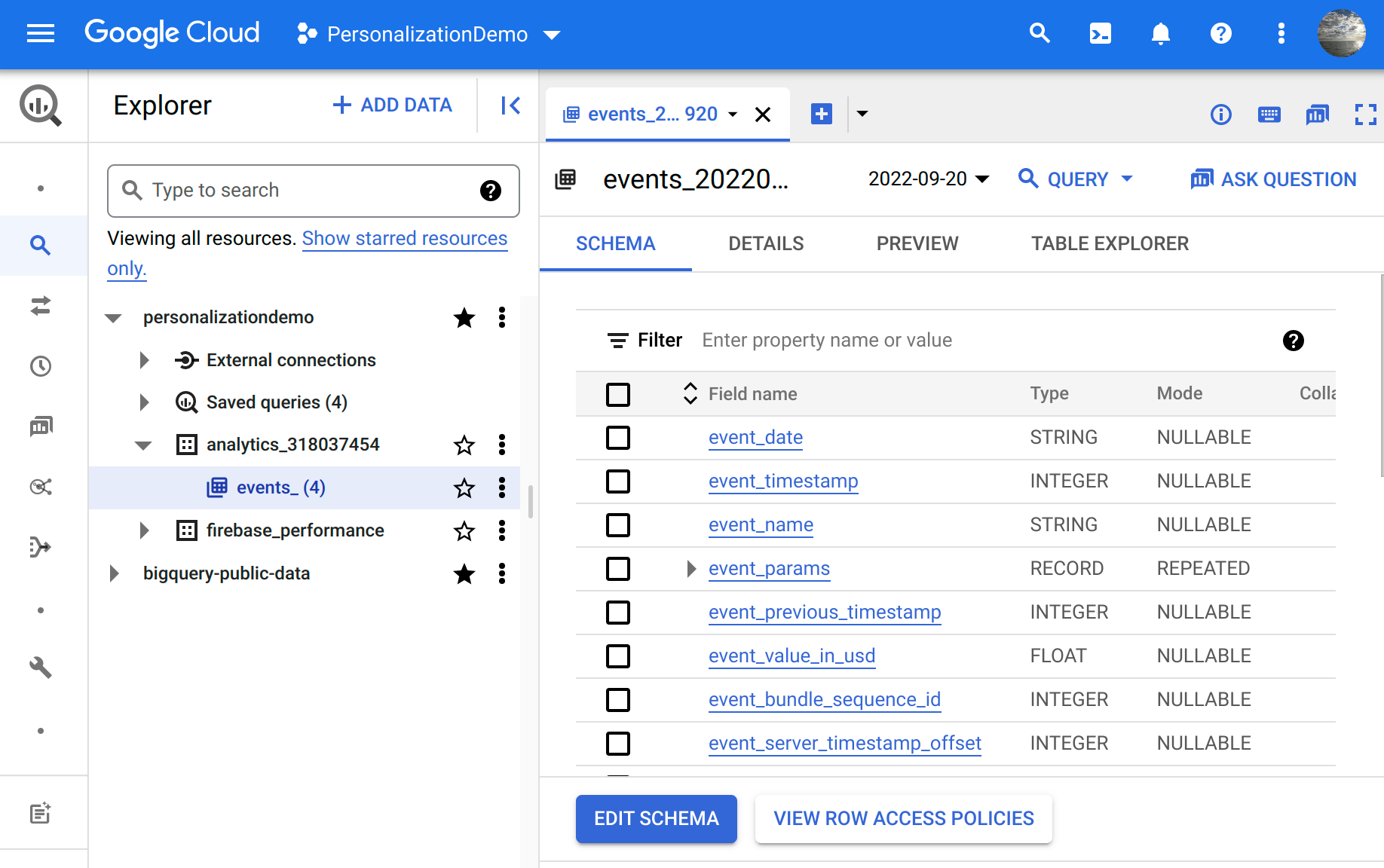
Dans le menu déroulant Requête, sélectionnez Dans un nouvel onglet.
Un exemple de requête générée automatiquement s'affiche.
Pour afficher les événements de personnalisation et les données associées, mettez à jour la requête afin de sélectionner les événements
personalization_assignment. L'exemple de requête suivant renvoie un événement d'attribution de personnalisation complet pour un shard de date spécifique, en limitant les résultats à 10 :# Select all personalization_assignment events SELECT * FROM `PROJECT_NAME.analytics_ANALYTICS_PROPERTY_ID.events_DATE_SHARD` WHERE event_name = 'personalization_assignment' LIMIT 10Conseil : Pour rechercher toutes les tables d'événements au lieu de la table fragmentée, vous pouvez remplacer la date de la table d'événements par un astérisque (par exemple,
PROJECT_NAME.analytics_ANALYTICS_PROPERTY_ID.events_*). Cette méthode n'est pas recommandée dans les scénarios autres que les tests ni pour les grands ensembles de données.Dans l'éditeur de requête, sélectionnez Exécuter la requête. Les résultats s'affichent dans le volet inférieur.
Dans la section suivante, nous verrons plus en détail ce qui est inclus dans un événement d'attribution de personnalisation.
Quelles données de personnalisation sont exportées vers BigQuery ?
Les données de personnalisation sont incluses dans les tables Google Analytics de BigQuery et stockées dans les événements personalization_assignment.
Les champs de base fournis dans un événement de personnalisation sont les mêmes que ceux de n'importe quel événement Analytics, comme décrit dans [GA4] Schéma d'exportation BigQuery.
Vous vous intéresserez principalement à user_pseudo_id(qui peut être utilisé pour différencier les utilisateurs distincts), aux codes temporels des événements et aux autres propriétés utilisateur.
Les détails spécifiques à la personnalisation sont stockés dans le champ event_params et sont décrits dans le tableau suivant :
| Paramètre | Type de données | Description |
|---|---|---|
| personalization_id | STRING | Fournit l'identifiant unique universel (UUID) de la personnalisation attribuée. |
| groupe | STRING | Indique si l'utilisateur a été attribué au groupe de personnalisation (P13N) ou au groupe de référence (BASELINE). |
| arm_index | INTEGER | Représente la valeur alternative attribuée à l'utilisateur, un entier compris entre 0 et 4. |
| arm_key | STRING | Contient le nom du paramètre utilisé par la personnalisation. |
| arm_value | STRING | Contient la chaîne de valeur alternative attribuée par la personnalisation. |
| engaged_session_event | INTEGER | Inclut le nombre de sessions avec lesquelles l'utilisateur interagit. Pour en savoir plus, consultez À propos des sessions. |
| firebase_event_origin | STRING | Indique l'origine de l'événement. Cette valeur sera toujours fp
pour les événements personalization_assignment.
|
| firebase_screen_class | STRING | Fournit le nom de classe de l'écran sur lequel l'utilisateur était actif lorsque l'attribution de la personnalisation a eu lieu. Pour en savoir plus, consultez Événements collectés automatiquement. |
| firebase_screen_id | INTEGER | Affiche l'ID de l'écran sur lequel l'utilisateur se trouvait lorsque l'attribution de la personnalisation a eu lieu. Pour en savoir plus, consultez Événements collectés automatiquement. |
| first_open_time | STRING | Fournit le code temporel, en millisecondes UTC, de la première fois où l'utilisateur a ouvert l'application. Pour en savoir plus, consultez Événements collectés automatiquement. |
| ga_session_id | INTEGER | Fournit l'ID de session Google Analytics. Pour en savoir plus, consultez À propos des sessions. Vous pouvez l'utiliser pour mettre en corrélation l'événement personalization_assignment avec d'autres événements Analytics.
|
| ga_session_number | INTEGER | Indique le numéro de session Google Analytics. Pour en savoir plus, consultez À propos des sessions. |
Exemples de requêtes
Vous pouvez utiliser une instruction SQL comme celle ci-dessous pour extraire les paramètres spécifiques à la personnalisation des événements personalization_assignment :
# Expand nested personalization parameters
SELECT
timestamp_micros(event_timestamp) AS event_time,
user_pseudo_id,
(
SELECT event_params.value.string_value
FROM UNNEST(event_params) event_params
WHERE event_params.key = 'group'
) AS personalization_group,
(
SELECT event_params.value.string_value
FROM UNNEST(event_params) event_params
WHERE event_params.key = 'personalization_id'
) AS personalization_id,
(
SELECT event_params.value.string_value,
FROM UNNEST(event_params) event_params
WHERE event_params.key = 'arm_key'
) AS arm_key,
(
SELECT event_params.value.string_value
FROM UNNEST(event_params) event_params
WHERE event_params.key = 'arm_value'
) AS arm_value,
(
SELECT event_params.value.int_value
FROM UNNEST(event_params) event_params
WHERE event_params.key = 'ga_session_id'
) AS ga_session_id,
FROM `PROJECT_NAME.analytics_ANALYTICS_ACCOUNT_ID.events_DATE_SHARD`
WHERE event_name = 'personalization_assignment'
LIMIT 10

